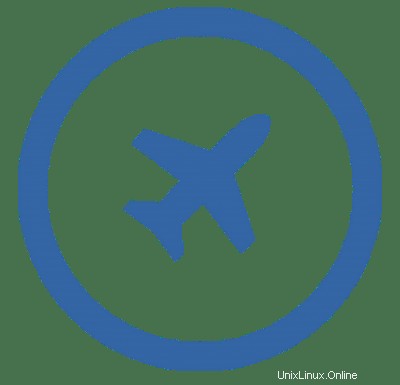
V tomto tutoriálu vám ukážeme, jak nainstalovat Cockpit do vašeho Ubuntu 20.04 LTS. Pro ty z vás, kteří to nevěděli, Cockpit je bezplatný software, který poskytuje webovou rozhraní pro vašeho správce systému k provádění úkolů, jako je spouštění kontejnerů, správa úložiště, nastavení sítě, kontrola protokolů atd. Webová konzole Cockpit využívá stejná systémová rozhraní API jako v terminálu a úkoly prováděné v terminálu jsou rychle se projeví ve webové konzoli. Kromě toho můžete nastavení konfigurovat přímo ve webové konzoli nebo prostřednictvím terminálu.
Tento článek předpokládá, že máte alespoň základní znalosti Linuxu, víte, jak používat shell, a co je nejdůležitější, hostujete svůj web na vlastním VPS. Instalace je poměrně jednoduchá a předpokládá, že běží v účtu root, pokud ne, možná budete muset přidat 'sudo ‘ k příkazům pro získání oprávnění root. Ukážu vám krok za krokem instalační kokpit na Ubuntu 20.04 LTS (Focal Fossa). Můžete postupovat podle stejných pokynů pro Ubuntu 18.04, 16.04 a jakoukoli jinou distribuci založenou na Debianu, jako je Linux Mint.
Předpoklady
- Server s jedním z následujících operačních systémů:Ubuntu 20.04, 18.04, 16.04 a jakoukoli jinou distribucí založenou na Debianu, jako je Linux Mint.
- Doporučujeme použít novou instalaci operačního systému, aby se předešlo případným problémům
non-root sudo usernebo přístup kroot user. Doporučujeme jednat jakonon-root sudo user, protože však můžete poškodit svůj systém, pokud nebudete při jednání jako root opatrní.
Instalovat Cockpit na Ubuntu 20.04 LTS Focal Fossa
Krok 1. Nejprve se ujistěte, že všechny vaše systémové balíčky jsou aktuální spuštěním následujícího apt příkazy v terminálu.
sudo apt update sudo apt upgrade
Krok 2. Instalace Cockpit na Ubuntu 20.04.
Kokpit je dostupný v oficiálních repozitářích Ubuntu. Spusťte následující příkaz a nainstalujte Cockpit:
sudo apt install cockpit
Potom spusťte službu a nakonec zkontrolujte stav služby:
sudo systemctl start cockpit sudo systemctl status cockpit
Krok 3. Nakonfigurujte bránu firewall.
Pokud máte spuštěnou službu brány firewall UFW, povolte port 9090:
sudo ufw allow 9090
Krok 4. Přístup do Cockpit.
Kokpit bude ve výchozím nastavení k dispozici na portu HTTP 9090. Otevřete svůj oblíbený prohlížeč a přejděte na http://your-domain.com:9090 nebo http://server-ip-address:9090 a dokončete požadované kroky k dokončení instalace. Budeme požádáni o zadání přihlašovacích údajů, abychom je mohli zadat do řídicího panelu. Zde jsou uživatelské jméno a heslo stejné jako přihlašovací údaje, které používáme pro přihlášení k našemu Linux serveru.
Blahopřejeme! Úspěšně jste nainstalovali Cockpit. Děkujeme, že jste použili tento návod k instalaci Cockpitu v systému Ubuntu 20.04 Focal Fossa. Pro další pomoc nebo užitečné informace vám doporučujeme navštívit oficiální web Cockpit.